-
Vagrant+VirtualBox+Docker+MySQL+Redis+Nacos
一、安装Linux虚拟机
下载&安装Vagrant
#初始化一个centos7系统。需要什么可以去Vagrant镜像仓库找 vagrant init centos/7 #启动虚拟机、 vagrant up- 1
- 2
- 3
- 4
出现如下安装成功:root和vagrant用户密码都是vagrant。
PS C:\Users\admin> vagrant up Bringing machine 'default' up with 'virtualbox' provider... ==> default: Importing base box 'centos/7'... ==> default: Matching MAC address for NAT networking... ==> default: Setting the name of the VM: admin_default_1659259753893_11449 ==> default: Fixed port collision for 22 => 2222. Now on port 2200. ==> default: Clearing any previously set network interfaces... ==> default: Preparing network interfaces based on configuration... default: Adapter 1: nat ==> default: Forwarding ports... default: 22 (guest) => 2200 (host) (adapter 1) ==> default: Booting VM... ==> default: Waiting for machine to boot. This may take a few minutes... default: SSH address: 127.0.0.1:2200 default: SSH username: vagrant default: SSH auth method: private key default: default: Vagrant insecure key detected. Vagrant will automatically replace default: this with a newly generated keypair for better security. default: default: Inserting generated public key within guest... default: Removing insecure key from the guest if it's present... default: Key inserted! Disconnecting and reconnecting using new SSH key... ==> default: Machine booted and ready! ==> default: Checking for guest additions in VM... default: No guest additions were detected on the base box for this VM! Guest default: additions are required for forwarded ports, shared folders, host only default: networking, and more. If SSH fails on this machine, please install default: the guest additions and repackage the box to continue. default: default: This is not an error message; everything may continue to work properly, default: in which case you may ignore this message. ==> default: Rsyncing folder: /cygdrive/c/Users/admin/ => /vagrant- 1
- 2
- 3
- 4
- 5
- 6
- 7
- 8
- 9
- 10
- 11
- 12
- 13
- 14
- 15
- 16
- 17
- 18
- 19
- 20
- 21
- 22
- 23
- 24
- 25
- 26
- 27
- 28
- 29
- 30
- 31
- 32
- 33
- 使用cmd连接
vagrant ssh- 1
使用XShell连接
- 首先修改配置文件
yum install -y vim vim /etc/ssh/sshd_config #?+关键字查找。:set nu 分别是: #38 #PermitRootLogin yes PermitRootLogin yes #63 PasswordAuthentication yes #64 #PermitEmptyPasswords no #65 #PasswordAuthentication no PasswordAuthentication yes- 1
- 2
- 3
- 4
- 5
- 6
- 7
- 8
- 9
- 修改Windows上的网卡IP。
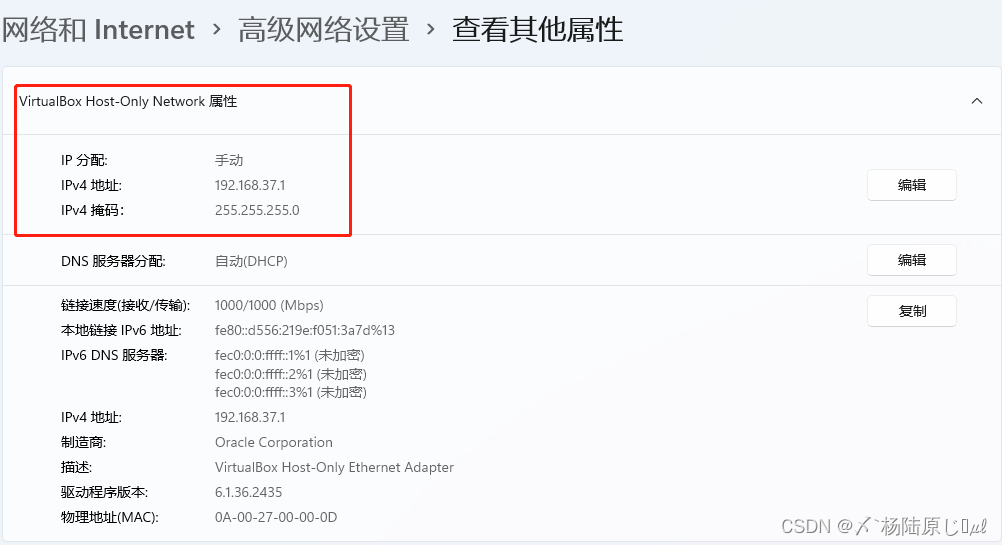
- 修改Vagrant文件里仅主机IP
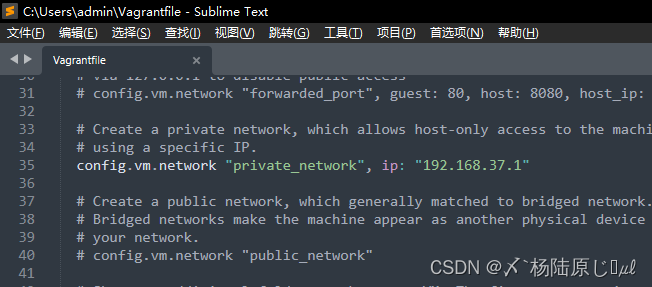
- 虚拟机关机
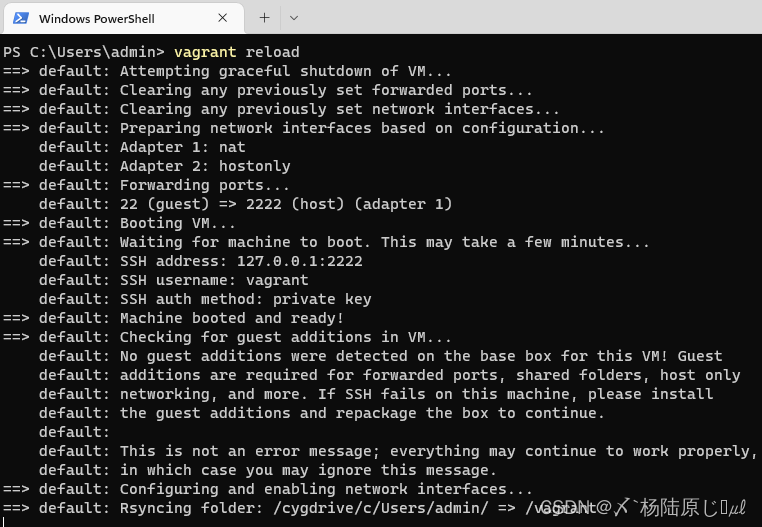
- 添加VirtualBox的IP
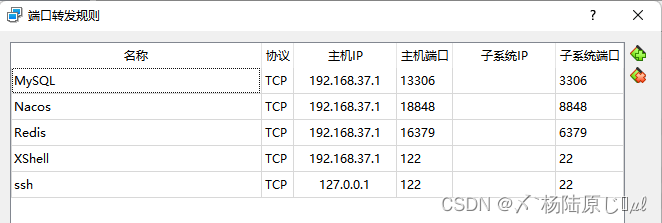
- XShell连接
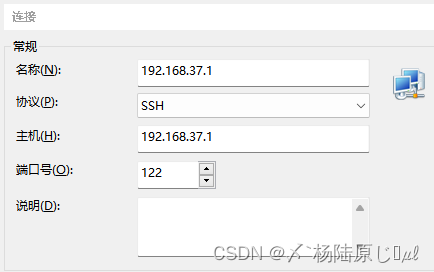
- 修改主机名字
hostnamectl set-hostname fox reboot- 1
- 2
二、在 CentOS 上安装 Docker
#1、卸载旧版本 yum remove docker docker-client docker-client-latest docker-common docker-latest docker-latest-logrotate docker-logrotate docker-engine; #2、删除安装包 yum remove -y docker-*; #3、删除镜像/容器等 rm -rf /var/lib/docker; #4、查询docker安装过的包 yum list installed | grep docker; #5、设置存储库 yum install -y yum-utils; yum-config-manager --add-repo https://download.docker.com/linux/centos/docker-ce.repo; #6、安装Docker引擎 yum install -y docker-ce docker-ce-cli containerd.io docker-compose-plugin; #7、启动 Docker systemctl start docker; #8、测试是否安装成功 docker -v; docker image; #9、将Docker 配置为开机启动 systemctl enable docker.service systemctl enable containerd.service #10、配置镜像加速器 mkdir -p /etc/docker; tee /etc/docker/daemon.json <<-'EOF' { "registry-mirrors": ["https://unhyzi6w.mirror.aliyuncs.com"] } EOF systemctl daemon-reload; systemctl restart docker;- 1
- 2
- 3
- 4
- 5
- 6
- 7
- 8
- 9
- 10
- 11
- 12
- 13
- 14
- 15
- 16
- 17
- 18
- 19
- 20
- 21
- 22
- 23
- 24
- 25
- 26
- 27
- 28
- 29
- 30
- 31
- 32
- 33
- 34
- 35
- 36
- 37
- 38
- 39
- 40
三、安装mysql
#拉取MySQL5.7镜像 docker pull mysql:5.7; #停止并卸载mysql docker stop mysql docker rm mysql rm -rf /fox/mysql #拉取MySQL最新镜像 #docker pull mysql:latest #查看本地镜像 docker images #创建实例并启动 docker run -p 3306:3306 --name mysql \ -v /fox/mysql/log:/var/log/mysql \ -v /fox/mysql/data:/var/lib/mysql \ -v /fox/mysql/conf:/etc/mysql \ -e MYSQL_ROOT_PASSWORD=123456 \ --restart=always \ -d mysql:5.7; #查看MySQL的位置 #whereis mysql #退出MySQL容器 #exit #配置文件 cat >>/fox/mysql/conf/my.cnf<<EOF [client] default-character-set=utf8 [mysql] default-character-set=utf8 [mysqld] init_connect='SET collation_connection = utf8_unicode_ci' init_connect='SET NAMES utf8' character-set-server=utf8 collation-server=utf8_unicode_ci skip-character-set-client-handshake skip-name-resolve EOF #重启mysql docker restart mysql #查看启动的镜像 docker ps #可以通过[容器名字]或者[容器 ID]进入 MySQL 容器 #docker exec -it mysql bash #查看配置文件是否配置成功 #cat /etc/mysql/my.cnf #进入MySQL #mysql -uroot -p123456 #开机自启动 #docker update mysql --restart=always- 1
- 2
- 3
- 4
- 5
- 6
- 7
- 8
- 9
- 10
- 11
- 12
- 13
- 14
- 15
- 16
- 17
- 18
- 19
- 20
- 21
- 22
- 23
- 24
- 25
- 26
- 27
- 28
- 29
- 30
- 31
- 32
- 33
- 34
- 35
- 36
- 37
- 38
- 39
- 40
- 41
- 42
- 43
- 44
- 45
- 46
- 47
- 48
- 49
- 50
- 51
- 52
- 53
- 54
- 55
- 56
- 57
- 58
- 59
- 60
- 61
- 62
- 63
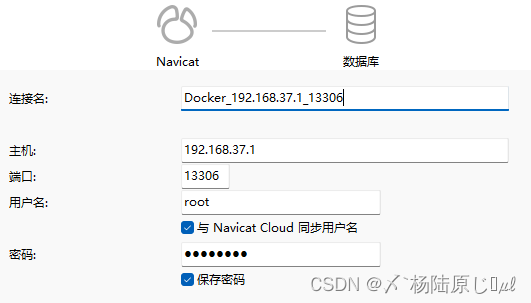
四、安装Redis
#下载镜像文件 docker pull redis; #创建实例并启动 mkdir -p /fox/redis/conf; touch /fox/redis/conf/redis.conf; docker run -p 6379:6379 --name redis \ -v /fox/redis/data:/data \ -v /fox/redis/conf/redis.conf:/etc/redis/redis.conf \ --restart=always \ -d redis redis-server /etc/redis/redis.conf; #查看是否安装成功 docker ps #Redis持久化配置、重启保留数据 cat >>/fox/redis/conf/redis.conf<<EOF appendonly yes EOF #执行redis-cli命令连接 #docker exec -it redis redis-cli #开机自启动 #docker update redis --restart=always- 1
- 2
- 3
- 4
- 5
- 6
- 7
- 8
- 9
- 10
- 11
- 12
- 13
- 14
- 15
- 16
- 17
- 18
- 19
- 20
- 21
- 22
- 23
- 24
- 25
- 26
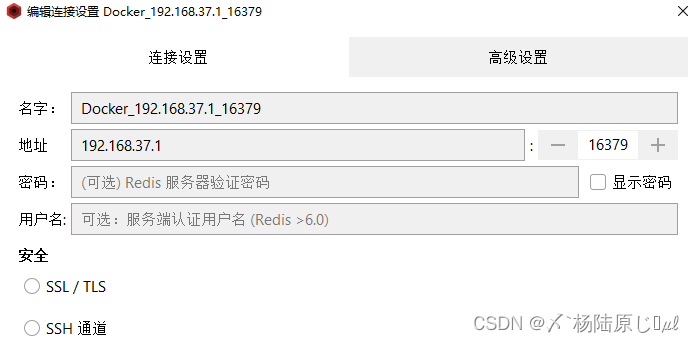
五、安装Nacos
# 1、搜索nacos镜像 docker search nacos; # 2、下载镜像 docker pull nacos/nacos-server:v2.1.0; # 3、查看本地镜像 docker images; # 3.1、删除nacos docker stop nacos docker rm nacos # 4、创建临时容器用于拷贝配置文件 docker run -p 8848:8848 \ -e MODE=standalone \ --name nacos \ --restart=always \ -d nacos/nacos-server:v2.1.0 # 5、拷贝nacos配置文件,用于后续的本地挂载 # 5.1、创建文件夹 mkdir -p /fox/nacos/conf mkdir -p /fox/nacos/logs mkdir -p /fox/nacos/data # 5.2、配置文件复制 docker cp nacos:/home/nacos/logs/ /fox/nacos/ docker cp nacos:/home/nacos/conf/ /fox/nacos/ docker cp nacos:/home/nacos/data/ /fox/nacos/ # 6、删除临时的nacos容器,需要先停止,再删除 docker stop nacos docker rm nacos # 7、创建容器并设置开机启动,设置本地挂载,配置mysql持久化 docker run -p 8848:8848 \ -v /fox/nacos/logs:/home/nacos/logs \ -v /fox/nacos/conf:/home/nacos/conf \ -v /fox/nacos/data:/home/nacos/data \ -e MODE=standalone \ --name nacos \ --restart=always \ -d nacos/nacos-server:v2.1.0 # 8、修改配置文件 vim /fox/nacos/conf/application.properties- 1
- 2
- 3
- 4
- 5
- 6
- 7
- 8
- 9
- 10
- 11
- 12
- 13
- 14
- 15
- 16
- 17
- 18
- 19
- 20
- 21
- 22
- 23
- 24
- 25
- 26
- 27
- 28
- 29
- 30
- 31
- 32
- 33
- 34
- 35
- 36
- 37
- 38
- 39
- 40
- 41
- 42
- 43
- 44
- 45
- 46
- 47
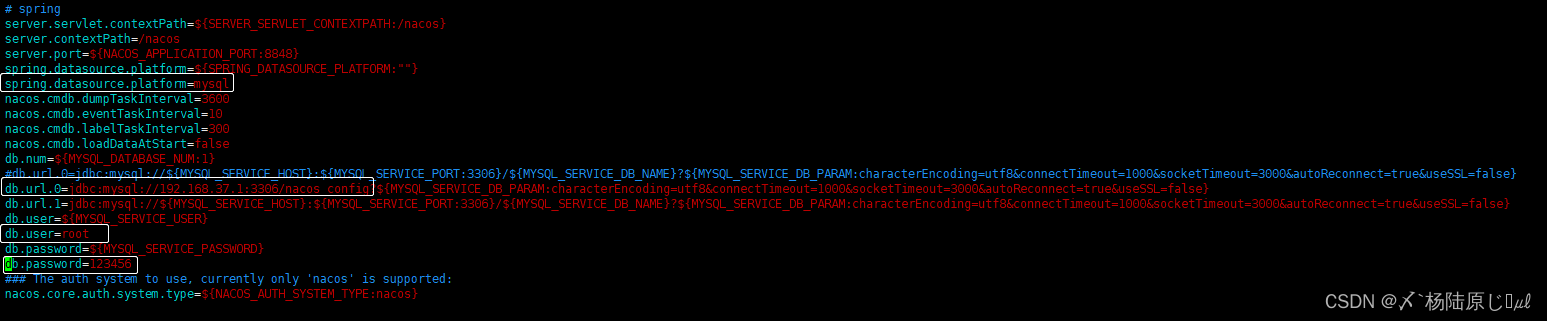
1 # spring 2 server.servlet.contextPath=${SERVER_SERVLET_CONTEXTPATH:/nacos} 3 server.contextPath=/nacos 4 server.port=${NACOS_APPLICATION_PORT:8848} 5 #spring.datasource.platform=${SPRING_DATASOURCE_PLATFORM:""} 6 spring.datasource.platform=mysql 7 nacos.cmdb.dumpTaskInterval=3600 8 nacos.cmdb.eventTaskInterval=10 9 nacos.cmdb.labelTaskInterval=300 10 nacos.cmdb.loadDataAtStart=false 11 db.num=${MYSQL_DATABASE_NUM:1} 12 #db.url.0=jdbc:mysql://${MYSQL_SERVICE_HOST}:${MYSQL_SERVICE_PORT:3306}/${MYSQL_SERVICE_DB_NAME}?${MYSQL_SERVICE_DB_PARAM:characterEncoding=utf8&connectTimeout=1000&socketTimeout=3000&autoReconnect=true&useSSL=false} 13 db.url.0=jdbc:mysql://192.168.37.1:3306/nacos_config?${MYSQL_SERVICE_DB_PARAM:characterEncoding=utf8&connectTimeout=1000&socketTimeout=3000&autoReconnect=true&useSSL=false} 14 db.url.1=jdbc:mysql://${MYSQL_SERVICE_HOST}:${MYSQL_SERVICE_PORT:3306}/${MYSQL_SERVICE_DB_NAME}?${MYSQL_SERVICE_DB_PARAM:characterEncoding=utf8&connectTimeout=1000&socketTimeout=3000&autoReconnect=true&useSSL=false} 15 #db.user=${MYSQL_SERVICE_USER} 16 db.user=root 17 #db.password=${MYSQL_SERVICE_PASSWORD} 18 db.password=123456 19 ### The auth system to use, currently only 'nacos' is supported: 20 nacos.core.auth.system.type=${NACOS_AUTH_SYSTEM_TYPE:nacos} 21 22 23 ### The token expiration in seconds: 24 nacos.core.auth.default.token.expire.seconds=${NACOS_AUTH_TOKEN_EXPIRE_SECONDS:18000} 25 26 ### The default token: 27 nacos.core.auth.default.token.secret.key=${NACOS_AUTH_TOKEN:SecretKey012345678901234567890123456789012345678901234567890123456789} 28 29 ### Turn on/off caching of auth information. By turning on this switch, the update of auth information would have a 15 seconds delay. 30 nacos.core.auth.caching.enabled=${NACOS_AUTH_CACHE_ENABLE:false} 31 nacos.core.auth.enable.userAgentAuthWhite=${NACOS_AUTH_USER_AGENT_AUTH_WHITE_ENABLE:false} 32 nacos.core.auth.server.identity.key=${NACOS_AUTH_IDENTITY_KEY:serverIdentity} 33 nacos.core.auth.server.identity.value=${NACOS_AUTH_IDENTITY_VALUE:security} 34 server.tomcat.accesslog.enabled=${TOMCAT_ACCESSLOG_ENABLED:false} 35 server.tomcat.accesslog.pattern=%h %l %u %t "%r" %s %b %D 36 # default current work dir 37 server.tomcat.basedir= 38 ## spring security config 39 ### turn off security 40 nacos.security.ignore.urls=${NACOS_SECURITY_IGNORE_URLS:/,/error,/**/*.css,/**/*.js,/**/*.html,/**/*.map,/**/*.svg,/**/*.png,/**/*.ico,/console-fe/public/**,/v1/auth/**,/v1/console/health/**,/actuator/**,/v1/console/server/**} 41 # metrics for elastic search 42 management.metrics.export.elastic.enabled=false 43 management.metrics.export.influx.enabled=false 44 45 nacos.naming.distro.taskDispatchThreadCount=10 46 nacos.naming.distro.taskDispatchPeriod=200 47 nacos.naming.distro.batchSyncKeyCount=1000 48 nacos.naming.distro.initDataRatio=0.9 49 nacos.naming.distro.syncRetryDelay=5000 50 nacos.naming.data.warmup=true- 1
- 2
- 3
- 4
- 5
- 6
- 7
- 8
- 9
- 10
- 11
- 12
- 13
- 14
- 15
- 16
- 17
- 18
- 19
- 20
- 21
- 22
- 23
- 24
- 25
- 26
- 27
- 28
- 29
- 30
- 31
- 32
- 33
- 34
- 35
- 36
- 37
- 38
- 39
- 40
- 41
- 42
- 43
- 44
- 45
- 46
- 47
- 48
- 49
- 50
# 9、重启nacos docker restart nacos # 10、创建nacos_config数据库、持久化MySQL- 1
- 2
- 3
- 4
-
相关阅读:
职业技能鉴定服务中心前端静态页面(官网+证书查询)
正则表达式:字符(2)
Cron 表达式详解及最新版本使用
[UEFI]SHELL命令汇总
【前端开发】可拖拽浮窗组件
django学习网址
AM@两种余项型泰勒公式的对比和总结@常用函数的麦克劳林公式
使用Docker安装和部署Elasticsearch出现问题以及解决方案
停车场智能化管理系统
大数据开发,Hadoop Spark太重?你试试esProc SPL
- 原文地址:https://blog.csdn.net/fox372/article/details/126087706


